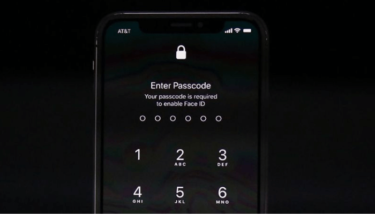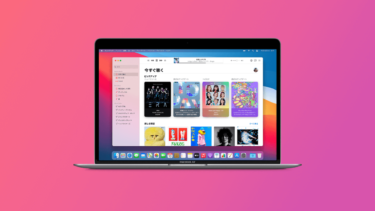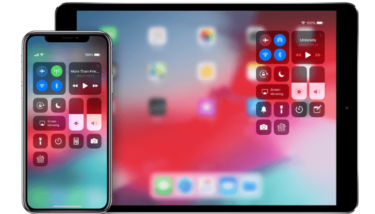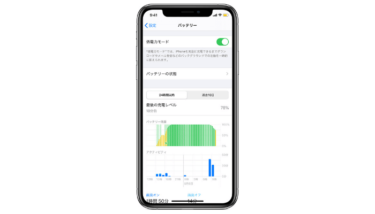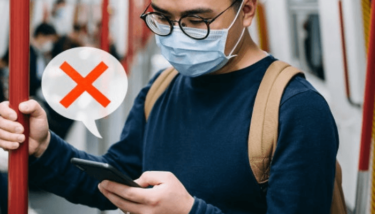どうも、にゅーすばんくです。
皆さんはiPhoneのパスコードを設定していますか?
紛失したときに第三者から不正利用されないためにも、iPhoneにはパスコードを必ず設定しておくべき。
しかし!!
最近のiPhoneはTouch IDやFace IDを搭載しているため、パスコードを手入力する機会がかなり少なくなったと思います。
それ故に自分で設定したパスコードなのに、うっかり忘れてしまうこともあるかもしれません。
そこでこの記事では「iPhoneのパスコードを忘れてしまったときの対処法」について詳しく解説してみたいと思います。。
関連:iPhoneのパスコードで6桁・4桁・英数字を設定する各方法
どうも、にゅーすばんくです。今やiPhone1つで何でもできるようになった時代、皆さんのiPhoneの中にも大切な個人情報がこれでもかと保存されているはず。そんな大切なデータを守るために絶対に必要なのが、iPhoneにパスコードを設[…]
目次
動画でも解説しています
ブログを読むのが面倒という方のために、動画でも解説をしています。
参考になったと思ってくれた方は、ぜひぜひチャンネル登録もよろしくお願いします!
iPhoneのパスコード/パスワードを忘れた
iPhoneで設定しているパスコードを忘れたとき、6回連続で入力を間違えてしまうと、画像のようにiPhoneがロックされて一定時間動かすことができません。

その後も間違えると以下のようなメッセージが表示され、iPhoneが一定時間ロックされてしまいます。4¥「・^6回目「iPhoneは使用できません。1分後にやり直してください」
- 7回目「iPhoneは使用できません。5分後にやり直してください」
- 8回目「iPhoneは使用できません。15分後にやり直してください」
- 9回目「iPhoneは使用できません。60分後にやり直してください」
- 10回目「iPhoneは使用できません。iTunesに繋げてください」
間違った階数を重ねていくたびに使えない時間が長くなり、1回以上間違えると「iTunesに繋げてください」というメッセージが表示されます。
このメッセージはある意味終わりの合図で、iPhoneを初期化することを意味しています。
初期化となるとかなり面倒なので、焦って何度も入力しないようにご注意してください。
10回以上間違えても初期化しない設定
ちなみにパスワードを10回以上間違えたときも、データを初期化しないように設定することが可能です。
設定アプリから「Face IDとパスコード/Touch IDとパスコード」をタップして、「データを削除」のラベルをオフにするだけです。
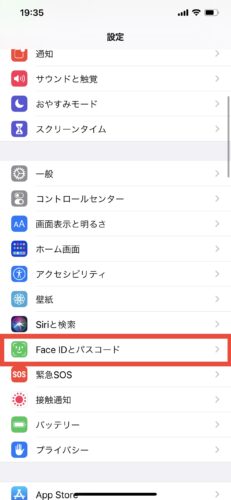 | 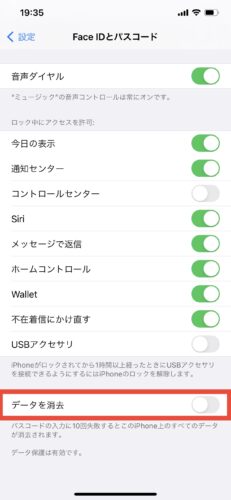 |
既にパスコードが分からずロックを解除できない方は時すでに遅しですが、パスワードを忘れがちな方は万が一に備えてこの設定はオフにしておくといいかもしれませんね。
iPhoneのパスコードを解除する方法(表ワザ)
iPhoneのパスコードを忘れてロック解除できない場合は、これから紹介するiPhoneのパスコードロックを解除する方法を試してみてください。
ちなみにこの項目で紹介する方法は、Appleが推奨するパスコードを忘れたときの正式な対処法になります。
- iCloud.comからiPhoneを初期化する
- パソコンのiTunes経由で初期化する
- リカバリーモードで初期化する
では、それぞれ解説していきましょう。
※パスコードを解除する”裏ワザ”については、記事の後半で詳しく解説しています。
iCloud.comからパスコードを初期化する方法
iPhoneでパスコードを忘れてロックを解除できない場合、「iCloud.com」からiPhoneを初期化するのが一番簡単でおすすめです。
パソコンや別のスマホのブラウザでiCloud.comにアクセスし、パスコードを忘れたiPhoneで使っているApple IDでサインインします。

サインイン後、ホーム画面の「iPhoneを探す」を開きます。
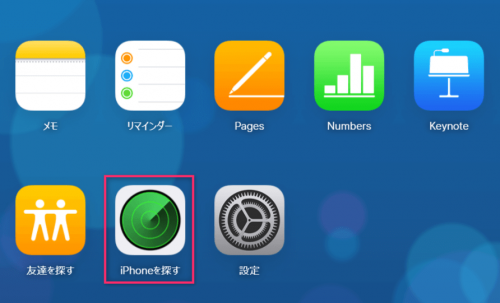
再度パスコードを入力してサインインします。
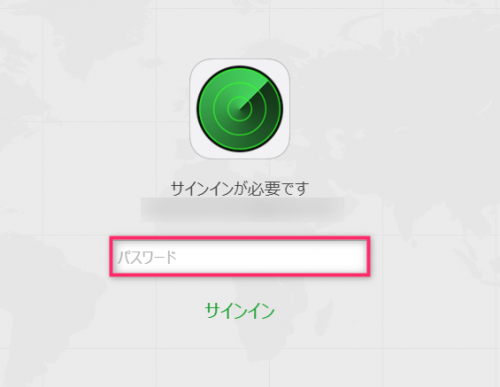
するとiPhoneがどこにあるかマップ上に表示されるので、緑のマークをクリックして表示される(i)のマークをクリックしてください。
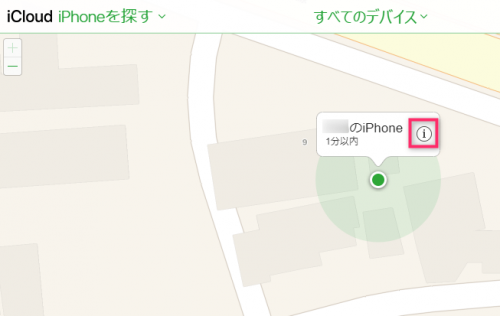
するとiPhoneの情報がポップアップで表示されるので、そこから「iPhoneの消去」をクリックしてください。
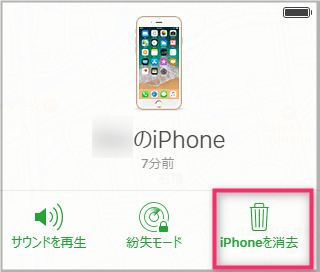
クリックするとiPhoneのデータを消去するかどうかの確認が表示されるので、「消去」をクリックすることでiPhoneを初期化することができます。
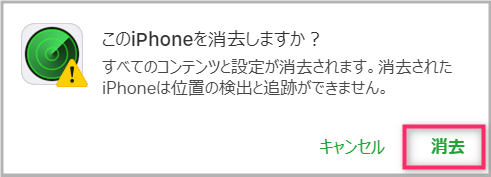
以上の手順でiPhoneを初期化することができたので、iPhoneのパスコードも無事にリセットすることができました。
後はiTunesかiCloudに保存してあるバックアップから、データを復元すれば完了す。
Android端末からiPhoneのパスコードを削除する方法
上記のiCloudを使った方法であれば、Android端末からiPhoneのパスコードを初期化することも可能です。
ただしChromeなど未対応のブラウザからだとiCloudにアクセスはできず、Firefoxのブラウザに”phony”というアドオンを導入することでアクセスが可能になります。
iTunesを使ってiPhoneのパスコードを初期化する方法
お使いのiPhoneとiTunesを過去に同期したことがある場合は、こちらのiTunesを使った方法でiPhoneのパスコードを初期化します。
まずはiPhoneとiTunesを繋げ、iPhoneのデータのバックアップをとります。自動でバックアップが始まらない場合は、手動でバックアップの項目から「今すぐバックアップ」を選択します。
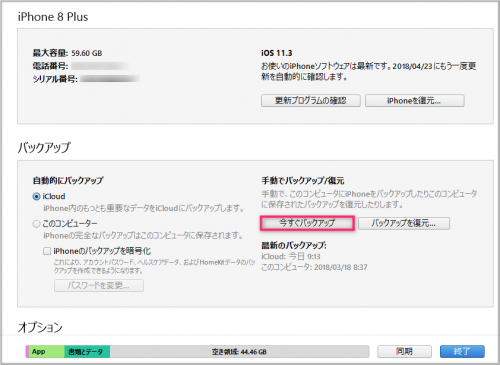
バックアップが完了すればiPhoneの復元を行います。「iPhoneを復元」という部分をクリックしてください。
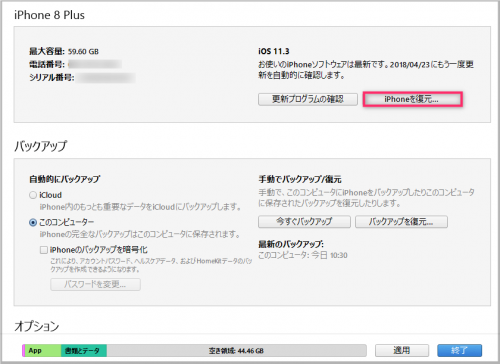
このときiPhone側の設定で「iPhoneを探す」がオンになっていると、以下のような警告が表示され復元が出来ません・
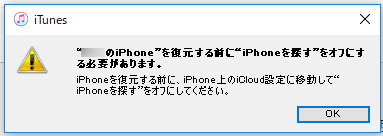
iPhoneを探すがオフになっている場合は、iPhoneを工場出荷状態に戻す確認が表示されるので「復元」を選択してください。
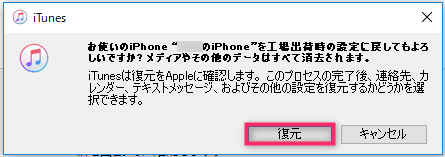
これでiPhoneが初期化されたので、iPhoneに設定したパスコードも無事に初期化されました。
初期化をすると設定していたパスコードロックも解除されますが、アプリも写真も連絡先も全て初期化されてしまいます。
そこでここからはバックアップデータから、iPhoneのデータを復元していきます。
iPhoneを復元するには、手動でバックアップ/復元の項目から「バックアップを復元」を選択してください。
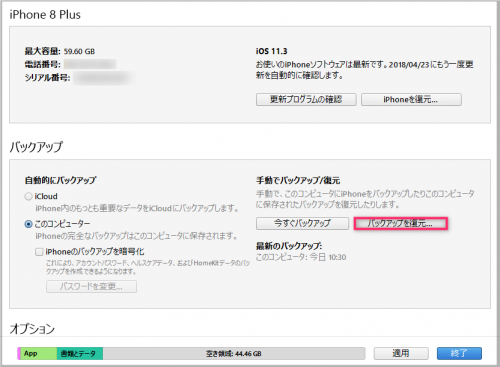
最新のバックアップデータを選び、「復元」を選択すれば完了です。

以上の手順で、iPhoneのパスコードを初期化することが出来ました。
リカバリーモードで初期化する方法
iTunesとiPhoneを同期したこともなければ、iCloudを使った方法も出来ない場合、残された手段は「リカバリーモード」を使ってパスコードを初期化する方法です。
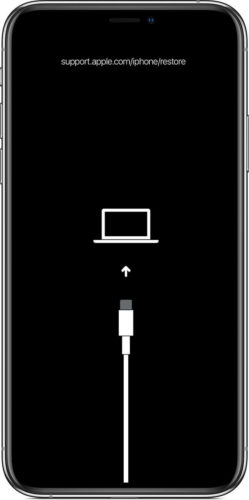
リカバリーモードを起動する方法は端末によって異なるので、以下を参考にしてまずはリカバリーモードを起動してください。
- iPhone 8以降のiPhoneの場合:音量を上げるボタンを押して、すぐに放します。音量を下げるボタンを押して、すぐに放します。続いて、リカバリモードの画面が表示されるまでサイドボタンを押し続けます。
- iPhone 7 または iPhone 7 Plus の場合:サイドボタンと音量を下げるボタンを同時に押し、リカバリモードの画面が表示されるまで押し続けます。
- iPhone 6s 以前、iPad、iPod touch の場合:ホームボタンと上部のボタン (またはサイドボタン) を同時に押し、リカバリモードの画面が表示されるまで押し続けます。
リカバリーモードが起動すると「復元」と「アップデート」の選択肢が表示されるので、「復元」を選択してください。
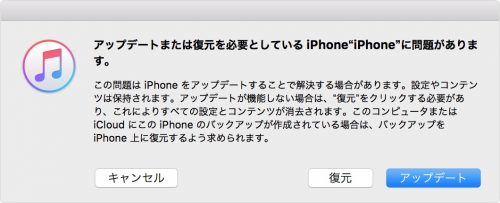
以上でiPhoneのパスコードの初期化は完了です。
iPhoneのパスコードを忘れたけどパソコンを持っていない場合
「iCloud.com」から初期化する方法以外はパソコンが必要になりますが、最近はパソコンを持っていない方も多いと思います。。
iPhoneのパスコードを忘れたらショップにお願いしよう
パソコンを持っておらずiPhoneのパスコードを初期化できない問題について、Appleの公式サイトには以下のような記載がされています。
コンピュータをお使いでない場合は、お知り合いから借りていただくか、Apple Store 直営店または Apple 正規サービスプロバイダにご相談ください。
つまり、App StoreかAppleの正規サービスプロバイダのショップに持っていけば、代理で初期化の作業を行ってもらうことが可能です。
※あくまで初期化を代わりにしてくれるだけで、パスコードを解除することはAppleでもできません
公式HPには有料か無料かまでは記載されていませんが、手数料ぐらいはとられる可能性があるので、事前に店舗に確認してから行くことをオススメいたします。
もし近くに該当のお店すらないという場合は、友人にパソコンを借りるかネットカフェを使って初期化するといいでしょう。
初期化以外にパスコードを解除する方法はない
「iPhoneを初期化したくないんだけど・・・」
「iPhoneを初期化せずにパスコードを解除する方法はないの?」
と言いたい方も多いと思いますが、残念ながらiPhoneのパスコードを忘れたらデータを初期化することが必須となっています。
もちろんデータはバックアップさえとっていれば、初期化後も「復元」することでデータを戻すことは可能です。
だからこそ、普段からこまめにiPhoneのバックアップはとっておくことが大切です。
関連:iTunesを使ったiPhoneのバックアップ・復元のやり方
どうも、にゅーすばんくです。iPhoneのデータをバックアップしたり復元するには、「iTunesを使った方法」と「iCloudを使った方法」の2つのやり方があります。それぞれにメリットがデメリットがありますが、この記事ではiTune[…]
ちなみにPCがなくてもiCloudを使えばバックアップはとれます。
iCloudを使ったバックアップの方法は、こちらの「iPhoneをパソコンなしでバックアップする方法!iCloudを使えばPCがなくでも大丈夫!」を参考にしてください。
どうも、にゅーすばんくです。iPhoneをお使いの方、皆さんはしっかりとiPhoneのデータをバックアップとっていますか?iPhoneを使うにあたってこまめにバックアップはとても大切ですが、毎回パソコンとiPhoneを繋げてバックア[…]
iCloudによるバックアップも容量的に無理な方は、「Qubii Pro」というSDカードにiPhoneのデータを保存できるアイテムがおすすめです。
関連:【Qubii Proレビュー】充電するだけでiPhoneのデータをバックアップ!Wi-Fiもパソコンがなくても大丈夫な最強バックアップツールだ!
どうも、にゅーすばんくです。皆さん、突然ですがiPhoneのデータをちゃんとバックアップしていますか?驚くことにバックアップをとっていない人って僕の周りにもたくさんいのですが、バックアップをとっていないとiPhoneが壊れたときに全[…]
iPhoneのパスコードを解除する裏ワザ
これまで解説してきた対処法はAppleが推奨する適切なやり方なので、iPhoneを初期化したくない方やパソコンを持っていない方にとっては、正直満足できる方法ではなかったかもしれません。
そこでここからは、iPhoneのパスコードを解除する”裏ワザ“をご紹介します。
今回ご紹介している裏ワザであれば、iPhoneを初期化しないでもパスコードを解除することができますし、パソコンがなくても大丈夫な方法です。
ただし、かなりセキュリティ的にも問題な裏ワザなので、成功や安全を保証するものではありません。
システムの裏をかいた方法でもあるので、iOSのアップデートで突然裏ワザが使えなってしまうこともあります。
その点は裏ワザのデメリットということでご理解のほどよろしくお願いいたします。
Siriを使ってiPhoneのロックを解除する裏ワザ
これぞ裏技という方法ですが、Siriを使ってiPhoneのパスコードロックを解除することが可能です。
Siriを使ってiPhoneのパスコードを解除する裏技は全部で3つです。
Siriを使ってパスコードを解除する裏技①
まずは1つめです。以下の手順でSiriを操作をしていきます。
- 画面がロックされている状態でSiriを起動する
- Siriに「Voice Overをオンにして」と話しかけ機能をオンにする
- 家族や友人から着信をかけてもらう
- 着信画面に表示される「カスタムメッセージ作成画面」をタップして開く
- カスタムメッセージの画面で「+」をタップしてカーソルを合わせる
- 家族や友人からメールやチャットをしてもらう
- 通知が表示された直後にダブルタップを行う
- 上記手順でUIが崩れて連絡先アプリにアクセスできる
上記の裏ワザを試している動画です。
Siriを使って共有シートからパスコードを解除する
Siriを使ってパスコードを解除する裏技②
続いて2つめです。以下の手順でSiriを操作していきます。
- 画面がロックされている状態でSiriを起動する
- Siriに「Voice Overをオンにして」と話しかけ機能をオンにする
- Siriに「メモを作成」と話しかける
- メモの内容を聞かれるので「テスト」など好きな言葉を話す
- 作れらたメモをタップするとメモアプリが起動する
- メモのメニューからカメラマークをタップしてカメラを起動
- カメラで撮った写真をメモにはる
- ③~⑦をもう一度繰り返す
- メモにはった写真を長押しして「共有ボタン」をタップする
- 空白で表示される共有シート先のリンクにアクセスが可能になる
Siriを使ってパスコードを解除する裏技②
続いて3つめです。以下の手順で行いますが、こちらはiOS8~10.1までのiPhoneでしか使えない裏ワザとなっています。
- 画面がロックされている状態でSiriを起動する
- 「今何時?」と話しかける
- 表示される現在時刻をタップ
- 時計アプリが開かれるので、右上の「+」をタップ
- 検索欄に「サンフランシスコ」など適当な都市を入力
- 入力した文字を二回タップして選択メニューを表示
- 選択メニューから「▶」⇒「共有」をタップする
- 共有シートから「メッセージ」を選択する
- メッセージで宛先に適当な電話番号を入力した後に「改行」をタップ
- 電話番号が緑色に変化するので番号を二回タップする
- 背景が緑色になった後にもう一度番号をタップする
- 上記手順で自動的に連絡先アプリに移動する
- 連絡先アプリで「新規連絡先を作成」をタップ
- 「写真を追加」→「写真を選択」をタップ
- 「モーメント」をタップして5秒程度待つ
- 5秒待った後にホームボタンを押すと、ロックなしでホーム画面に戻れる
コントロールセンターからiPhoneのパスコードを解除する裏技
最近SNSで話題になっていた、iPhoneのパスコードをコントロールセンターから解除する裏ワザもご紹介しておきます。
- 画面がロックされている状態でコントロールセンターを開く
- Wi-Fi・Bluetooth・おやすみモード・画面ロックをオフにする
- 「低電力モード」をオン(アイコンがない場合は無視でOK)
- 「画面の明るさ」と「音量」を最小にする
- 「カメラ」のアイコンをタップして起動
- カメラアプリを終了するとホーム画面に戻れる
この裏ワザについては本当に”できた“という人もいる一方で、同じ手順でやっても”できない“という人もたくさんいます。
せっかくなので解説がてら本当にできるか検証してみましょう。
まずは画面がロックされている状態で、コントロールセンターを開きます。
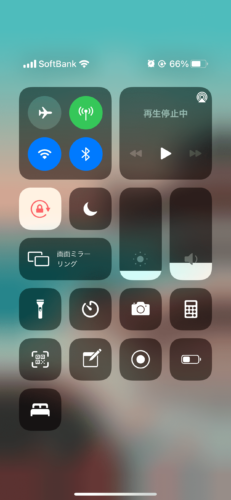
どうも、にゅーすばんくです。この記事ではiPhoneのコントロールセンターの使い方を徹底解説しています。コントロールセンターを使いこなせばiPhoneがもっと便利に変わるので、ぜひこの記事を参考にしてコントロールセンターを活用くださ[…]
続いて「Wi-Fi」「Bluetooth」「おやすみモード」「画面ロック」を全てオフにします。
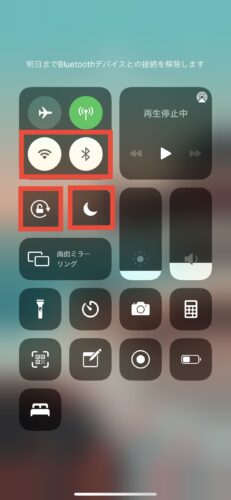
そして「省電力モード」をオンにします。この機能がコントロールセンターに追加していない場合は、この操作は不要とのことです
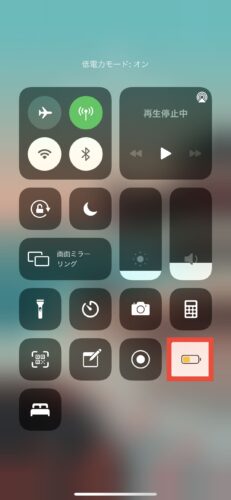
どうも、にゅーすばんくです。iPhoneでは「低電力モード」という機能があり、電池残力が少ないときに設定したい便利機能です。この記事ではiPhoneの低電力モードの使い方について解説していきます。[toc]iPhoneの[…]
次に「画面の明るさ」と「音量」を最小にします。

そして「カメラ」のアイコンをタップして、カメラアプリを起動します。
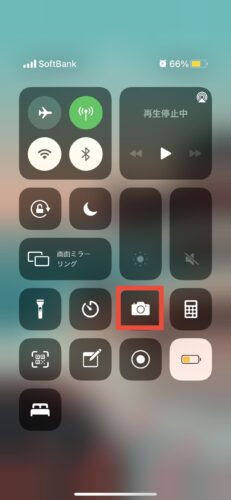
カメラアプリを終了させると、パスコードが解除されホーム画面に戻っているはず・・・・
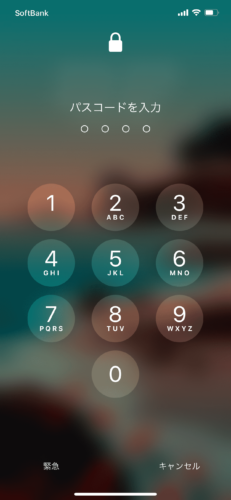
って戻らない!!!!
おそらくですね、残念ですがこの裏ワザはデマだと思います。
Twitterなどでは「本当にロックを解除できた!」という方も多いですが、上記手順を試している間にFace IDでパスコードが解除されているだけだと思います。
関連:iPhoneでマスクをつけたままFace IDを使う裏技
どうも、にゅーすばんくです。外出先でマスクを着けていない人の方が珍しい今の世の中、iPhoneユーザーにとって何が不便ってマスクを着けているとFace IDが機能しないのです。Face IDってカメラが人間の目・鼻・口を認識して本人[…]
もし手順通りで本当にできたという方は、Face IDをオフにして試してみてください。多分できないはず・・・。
iPhoneのパスコードを忘れたときショップへの相談は無意味
iPhoneのパスコードを忘れてロックが解除できないとき、Appleやソフトバンクなどキャリアのショップに相談することは意味がないのでやめときましょう。
なぜならあなたが設定したパスコードのロックを解除することなんて、Appleでもキャリアでも出来ないからです。(技術的にはできるけどプライバシーの問題として出来ない)
ちなみに各キャリアやAppleのサポートページでも、パスコードを忘れてロックが解除できない問題についてのQ&Aを記載しています。
iPhone/iPad の仕様によりパスコードの確認方法はありません。パスコードを忘れて、機能制限の解除ができなくなった場合は、「新しい iPhone として復元(端末を初期化)」する必要があります。
出典:ソフトバンク
]パスコードを忘れてしまった場合や、「iPhone(iPad)を使用できません」というメッセージが表示されてパスコードが思い出せなくなってしまった場合は、パスコードを削除する必要があります。
パスコード削除に伴い、パスコードを含むデータや設定がすべて削除されます。出典:au
パスコードを思い出せない場合は、iPhone を消去する必要がありますが、そうすると、パスコードも含め、データや設定がすべて削除されます。
出典:Apple
御覧のようにAppleやキャリアに相談しても「iPhoneの初期化」を提案されるだけなので、今回ご紹介した対処法を参考に「初期化」か「裏ワザ」の覚悟を決めましょう。
最後に
今回の記事では、iPhoneのパスコードを忘れたときにロックを解除する表ワザと裏ワザをご紹介させていただきました。
もし記事の中で分からないことがあれば、気軽にコメントで質問していただけたらと思います。
個人的にはこの記事を書いてみて、改めてiPhoneのバックアップの大切さを感じましたね。
面倒でバックアップなんてしばらくしてないよという方は、急なトラブルで大切なデータが消えないよう、今すぐバックアップはとっておきましょうね。
以上、最後まで読んでいただき感謝!感謝!です。